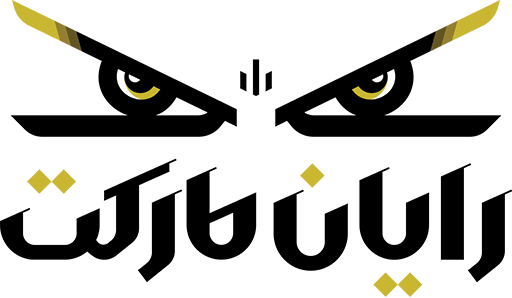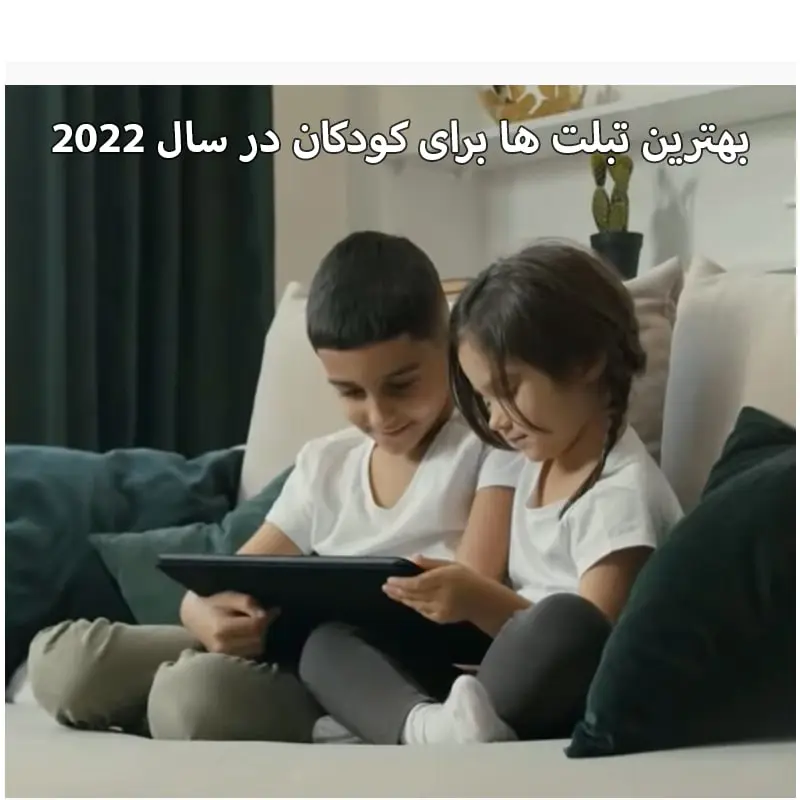مانیتور هاب USB-C یک ارتقاء عالی برای دفتر خانه شما است. هم به هم ریختگی روی میز شما را کاهش می دهد و هم دردسر جدا کردن یا اتصال وسایل جانبی به دکل شما را از بین می برد. دارندگان لپ تاپ استوک حتی میتوانند میز تمیزتری نیز داشته باشند. چرا باید مانیتور هاب USB-C بخرید؟ برای جواب این سؤال در اداه با ما همراه باشید.
نتیجه یک لپ تاپ کاری مرتب و انعطافپذیر است. با این حال، همه نمانیتورهای USB-C یکسان نیستند. برخی به سختی به عنوان هاب USB واجد شرایط هستند، در حالی که برخی دیگر می توانند یک داک USB-C پیشرفته را جایگزین کنند.
چرا باید مانیتور هاب USB-C بخرید؟
یک مانیتور هاب USB-C تعداد زیادی سیم را از روی میز شما جدا می کند. به جای اتصال لوازم جانبی به رایانه شخصی خود، می توانید آنها را به مانیتور متصل کنید، که سپس از طریق USB-C به رایانه شخصی شما متصل می شود.
لپ تاپ هایی که دارای USB-C هستند بیشترین سود را دارند. مانیتور هاب USB-C می تواند به عنوان یک کابل ویدئو و کابل برق در یک دستگاه عمل کند. می توانید آداپتور برق لپ تاپ را در کوله پشتی یا چمدان خود بگذارید زیرا به آن روی میز خود نیاز نخواهید داشت.
اکثر افرادی که لپ تاپ سازگار با USB-C دارند، به هر حال به هاب یا داک USB-C نیاز دارند. همراه کردن آن با مانیتور به این معنی است که نیازی به یافتن فضایی برای هاب یا داک جداگانه روی میز خود نخواهید داشت.
بهترین هاب USB-C با امکانات کامل
Anker 7-in-1 USB-C Hub (A83460A2)
بهترین مانیتور هاب USB-C شامل اترنت، چندین پورت USB-A و پشتیبانی از نمایشگرهای زنجیره ای دیزی روی DisplayPort خواهد بود. مانیتور P2723QE دل یکی از نمونههای مانیتور USB-C است که میتواند چندین دستگاه جانبی را همزمان مدیریت کند.
تنظیمات تمیز نهایی را می خواهید؟ یک بازوی مانیتور با پایه لپ تاپ بخرید و از گیره های سیم برای روتر سیم های پشت بازوی مانیتور استفاده کنید. این می تواند تقریباً تمام سیم ها را از دید حذف کند. فقط سیم USB-C را می بینید که لپ تاپ را به مانیتور متصل می کند.
هاب USB-C یک اصطلاح فنی نیست، بنابراین مراقب کلاهبرداران باشید
اصطلاح “hub” اغلب برای توصیف دستگاه هایی استفاده می شود که اتصال USB را گسترش می دهند. این یک اصطلاح فنی نیست و ربطی به استاندارد خاصی ندارد. تصمیم به استفاده از عبارت “hub” بر روی هر دستگاه USB-C، از جمله مانیتور، به دلخواه بخش بازاریابی سازنده است.
به همین دلیل باید به مشخصات یک مانیتور توجه کنید. برای مثال، ProArt PA278CV ایسوس، به عنوان دارای هاب USB-C تبلیغ می شود، اما فقط شامل دو پورت USB-A اضافی است. مزایای استفاده از آن به عنوان هاب USB-C محدود است. (از طرف دیگر، Asus ProArt PA279CV یک گزینه مانیتور هاب USB-C بسیار قانعکنندهتر است.)
توصیه می کنم به دنبال یک مانیتور هاب USB-C با حداقل چهار پورت USB اضافی و ترکیبی از USB-A و USB-C باشید. همچنین توصیه میکنم اگر لپ تاپ شما فاقد اترنت داخلی است، یک مانیتور با پورت اترنت بگیرید.
حالت جایگزین DisplayPort: مطمئن شوید که لپ تاپ شما آن را دارد!
هیچ نسخه ای از USB دارای استاندارد ویدئویی به عنوان بخشی از مشخصات پایه نیست. در عوض، دستگاههای USB-C که ویدیو را کنترل میکنند، از یک افزودنی اختیاری به نام DisplayPort Alternate Mode استفاده میکنند. مانیتورهای USB-C نسخه DisplayPort پشتیبانی شده توسط پورت USB-C را در مشخصات مانیتور فهرست می کنند.
نیازی نیست نگران نسخه DisplayPort مورد استفاده مانیتور باشید. مانیتوری که ویدیو را از طریق USB-C پشتیبانی میکند، از نسخه DisplayPort استفاده میکند که برای هدایت مانیتور در وضوح اصلی و نرخ تازهسازی آن کافی است.
مهم است که بررسی کنید که یک پورت USB-C با حالت جایگزین DisplayPort در رایانهای که به مانیتور متصل میکنید موجود باشد. این ویژگی اجباری نیست و همه رایانه های شخصی که پورت USB-C دارند از آن پشتیبانی نمی کنند.
نسخه DisplayPort که توسط پورت USB-C رایانه شخصی شما پشتیبانی می شود معمولاً مهم نیست. دستگاههای USB-C با حالت جایگزین DisplayPort حداقل از DisplayPort 1.2 پشتیبانی میکنند که میتواند 4K با فرکانس 60 هرتز تولید کند.
در صورت اتصال صفحه نمایش با تازه سازی بالا، نسخه DisplayPort اهمیت خواهد داشت. به عنوان مثال، برای مدیریت رفرش بالای 4K در 144 هرتز، به USB-C با پشتیبانی از DisplayPort 1.4 نیاز دارید. اما تعداد بسیار کمی از مانیتورهای USB-C دارای نرخ تازه سازی بالای 60 هرتز هستند، بنابراین این مسئله به ندرت مطرح می شود.
تحویل برق: قبل از خرید، وات را بررسی کنید
اکثر دستگاههای USB-C از مقداری USB Power Delivery پشتیبانی میکنند که برای تامین برق از طریق USB لازم است. با این حال، استاندارد USB Power Delivery بسیار گسترده است. وات موجود می تواند از چند وات تا 100 وات یا بیشتر متغیر باشد. باید بررسی کنید مانیتور USB-C که میخواهید میتواند انرژی کافی برای هر دستگاهی – در بیشتر موارد، لپ تاپ تامین کند.
آنچه بعدا می آید: قدرت بیشتر
USB4 آخرین استاندارد USB است. حداقل سرعت داده برای USB را به 20 گیگابیت بر ثانیه افزایش می دهد و حداکثر 40 گیگابیت بر ثانیه را پشتیبانی می کند. من انتظار دارم که اکثر دستگاه ها به جای حداکثر، حداقل را ارائه دهند. با این حال، این یک ارتقاء خوب نسبت به نسخه های قبلی USB است. USB4 با USB 2.0 و جدیدتر و همچنین Thunderbolt 3 سازگار خواهد بود.
آخرین نسخه USB Power Delivery تا 240 وات برق را پشتیبانی می کند که برای کار با همه لپ تاپ ها به جز سریع ترین لپ تاپ ها کافی است. این کار بزرگی است. این امکان اتصال آسان و تک کابلی را با لپ تاپ هایی که در حال حاضر قدرتمندتر از آن هستند، فراهم میکند.
همچنین اگر به دنبال لپ تاپ با سرعت بالا هستید می توانید لپ تاپ خود را در دسته لپ تاپ استوک i7 پیدا کنید. که معمولا پورت usd را هم در تعداد پشتیبانی می کنند.
نتیجه
نمایشگرهای هاب USB-C ممکن است کمی گیج کننده باشند، اما رمزگشایی جزئیات ارزش تلاش را دارد. به هر حال برای خرید هاب یا داک USB-C مناسب باید همان ژیمناستیک ذهنی را انجام دهید. انتخاب یک مانیتور هاب USB-C بر روی یک داک مستقل همان مزایا را ارائه می دهد و باعث صرفه جویی در فضای روی میز شما می شود. برای مشاوره خرید دقیق تر، راهنمای ما در مورد بهترین USB-C برای مک بوک پرو به شما کمک کند تا مناسب ترین حالت را برای نیازهای خود پیدا کنید.
امیدواریم از مقاله چرا باید مانیتور هاب USB-C بخرید؟ راضی باشید.